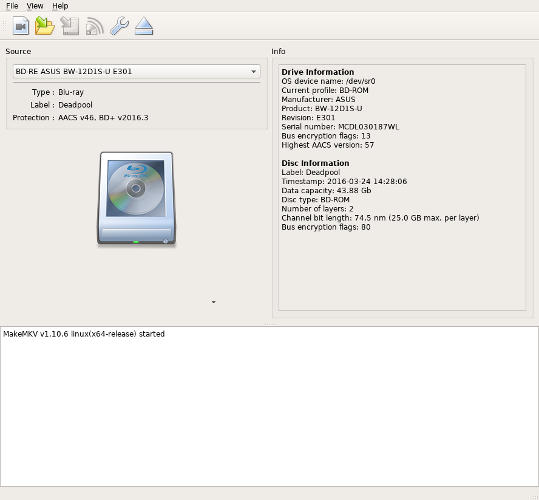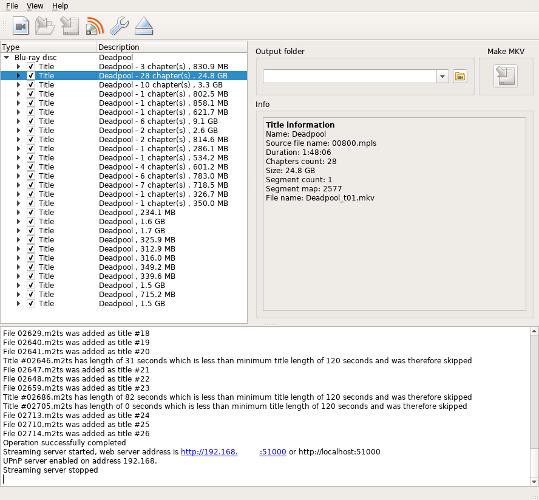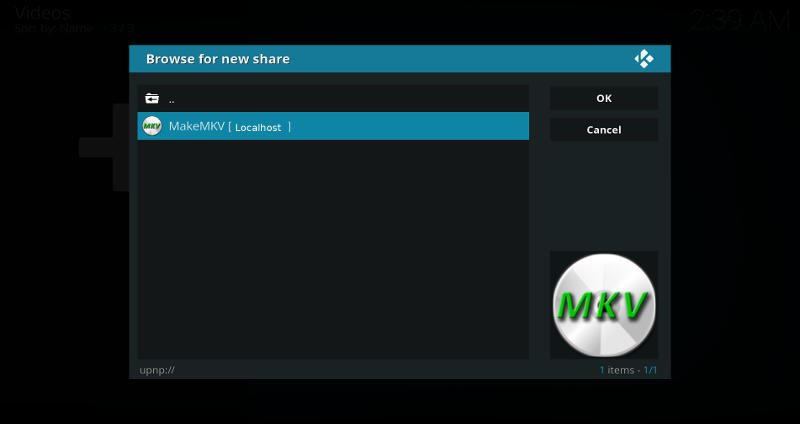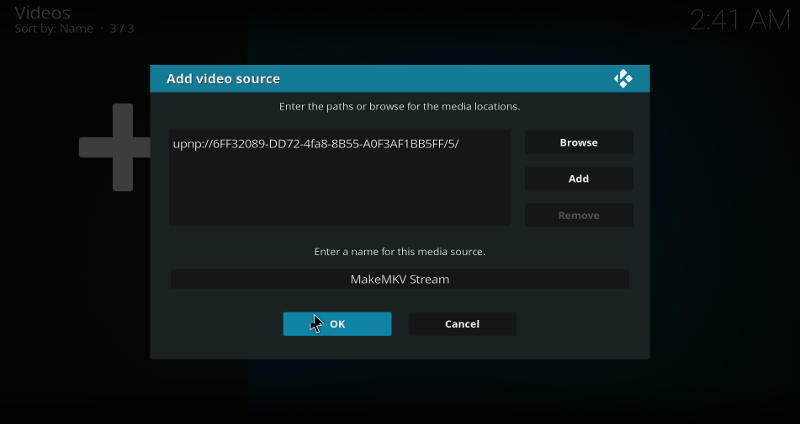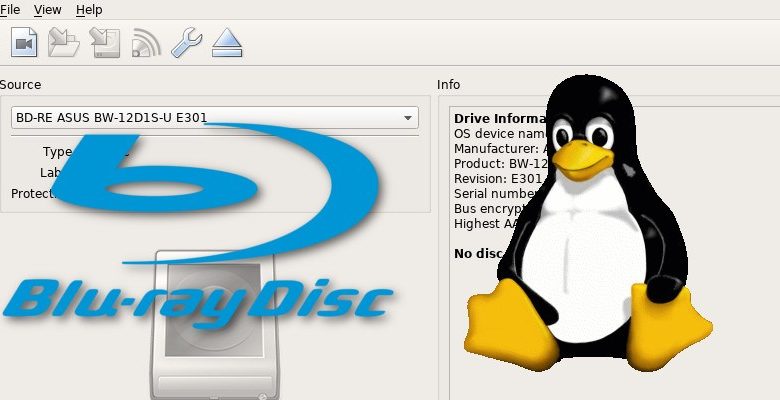
Le Blu-ray est sorti depuis longtemps maintenant, il semble donc fou qu’il n’y ait toujours pas de moyen clair de les lire sous Linux. C’est principalement parce que le Blu-ray est chargé de DRM que Hollywood ne veut pas que les programmes open source puissent passer outre. Malheureusement, cela signifie que les lecteurs vidéo tout à fait légitimes sont privés de la capacité dans un autre cas de DRM blessant les utilisateurs au lieu des pirates.
Avec tout cela de côté, il existe un excellent programme disponible pour Linux qui peut lire les disques Blu-ray. Il s’appelle MakeMKV et est partiellement open source. C’est en grande partie la raison pour laquelle vous ne l’avez probablement pas rencontré dans les référentiels de votre distribution. La partie source fermée gère la lecture de Blu-ray, tandis que le reste est ouvert, atteignant un équilibre inhabituel pour cette tâche particulière. MakeMKV est disponible gratuitement. Sa version Linux est en version bêta constante, elle n’est donc pas officiellement prise en charge, mais elle fonctionne.
MakeMKV n’est pas un lecteur vidéo, cependant. Il ne fait que les lire. Il peut cependant convertir ce qu’il a lu en un flux que vous pouvez récupérer avec un lecteur vidéo comme Kodi qui peut lire du contenu en streaming.
Contenu
Installer les packages
Avant de commencer à construire, oui à construire, MakeMKV, vous devez installer certains packages. Vous aurez également besoin de VLC, car vous allez l’utiliser pour lire votre vidéo plus tard.
Notez que les instructions suivantes sont effectuées sur Ubuntu.
Ouvrez une fenêtre de terminal et utilisez apt pour obtenir les packages suivants :
Télécharger MakeMKV
Les dernières versions de MakeMKV sont publiées sur ce post de forum sans prétention avec certaines des instructions décrites ici. Il est important de toujours avoir la dernière version de MakeMKV pour pouvoir lire n’importe quel Blu-ray dont vous avez besoin. C’est pourquoi cet article est en fait le meilleur endroit pour le télécharger.
Créez un répertoire dans lequel vous souhaitez créer MakeMKV. Vous allez télécharger et décompresser chacune des archives sources dedans.
Téléchargez les deux fichiers tarball à partir de la publication et placez-les dans votre répertoire de construction. Vous pouvez utiliser un gestionnaire d’archives GUI ou tar. Peu importe lequel.
Construire et installer MakeMKV
Changez les répertoires dans le répertoire « oss » que vous avez décompressé. Il contient tout le code open source de MakeMKV.
Maintenant, utilisez le script de configuration fourni et GNU make pour construire MakeMKV.
Remplacez le nombre après -j par le nombre de cœurs de processeur sur votre système plus un.
Cela prendra quelques minutes pour terminer. Ensuite, cette partie du programme sera prête à être installée en tant que root ou avec sudo.
Remontez et dans le répertoire « bin » pour installer la partie source fermée. Celui-ci est très simple.
Cela ne prendra pas longtemps. Une fois terminé, MakeMKV sera complètement installé.
Entrez votre clé bêta
Grâce à l’installation, vous aurez la possibilité de lancer MakeMKV via le lanceur d’applications de votre distribution. Allez-y et faites-le.
La fenêtre que vous verrez est assez simple et ne contient pas grand-chose tant que vous n’avez pas chargé un Blu-ray. Avant de pouvoir faire quoi que ce soit, vous devez entrer la clé bêta de MakeMKV. C’est en quelque sorte une formalité car MakeMKV est toujours en version bêta, mais vous devez entrer une nouvelle clé de temps en temps.
Vous pouvez toujours trouver la clé bêta de MakeMKV ici. Copiez-le après l’avoir trouvé.
Dans la fenêtre MakeMKV, cliquez sur « Aide », puis cliquez sur « S’inscrire » dans le menu déroulant. Une fenêtre s’ouvrira pour vous permettre d’entrer la clé bêta.
Charger un Blu-ray
Vous pouvez maintenant trouver un Blu-ray pour le lire et le charger. MakeMKV le chargera rapidement et vous verrez l’image du lecteur de disque se colorer. Cliquez dessus pour charger votre disque.
MakeMKV prendra quelques minutes pour lire le disque. C’est normal, il y a beaucoup de données. À la fin, vous verrez une ventilation des fichiers stockés sur le Blu-ray.
Il peut être difficile de déterminer lesquels sont lesquels, mais pour les films, le fichier le plus volumineux est généralement la fonctionnalité. Les émissions de télévision sont un peu plus compliquées, mais vous pouvez rechercher une série de fichiers ayant presque la même taille. Ce sont généralement les épisodes.
Pour démarrer votre diffusion, cliquez sur l’icône de diffusion en haut de la fenêtre. Cela ressemble à un disque avec quelques lignes rayonnant à partir de celui-ci.
MakeMKV ouvrira le fichier et le diffusera. Par défaut, il utilisera le port 51000 sur votre ordinateur.
Ouvrir le flux dans Kodi
Il est vrai que vous pouvez également le faire avec VLC, mais en raison de problèmes de bibliothèque étranges, Kodi est la bien meilleure option. MakeMKV crée un flux UPnP, avec lequel Kodi fonctionne très bien. Comme il s’agit d’un flux local sur votre réseau, cela signifie que vous pouvez diffuser sur un autre appareil de votre maison exécutant Kodi.
Ouvrez Kodi et accédez à la section « Vidéos ». Cliquez sur « Fichiers », puis sur « Ajouter des vidéos… » Dans la fenêtre suivante, vous devez cliquer sur le bouton « Parcourir ». Dans la liste de gauche, recherchez « Périphériques UPnP ». Sélectionnez votre flux MakeMKV et recherchez le fichier que vous souhaitez lire. Cliquez sur « Ouvrir » lorsque vous l’avez trouvé. Ne vous inquiétez pas s’il semble vide.
Vous devriez maintenant voir votre flux dans la liste des fichiers. Cliquez dessus pour l’ouvrir. Il y aura probablement quelques fichiers avec des noms totalement inutiles. Le bon aura probablement une extension de fichier .m2ts. Différents Blu-ray peuvent utiliser des conventions différentes, il peut donc y avoir des essais et des erreurs. Lorsque vous trouvez le bon fichier et que vous cliquez dessus, votre flux s’ouvre et lit votre vidéo.
Pensées de clôture
Évidemment, cette solution est un peu maladroite. Malheureusement, le DRM de Blu-ray signifie que les choses ne vont probablement pas changer de si tôt. Cette méthode peut également être envisagée pour briser ce DRM, qui est en quelque sorte une zone grise légale, selon l’endroit où vous vivez, alors gardez cela aussi à l’esprit. Certes, où que vous soyez, n’utilisez ces outils que pour votre propre visionnage. La duplication et/ou la distribution de contenu Blu-ray est définitivement illégale.
Avec cela à l’écart, profitez de votre contenu Blu-ray sur Linux, diffusez-le sur votre Raspberry Pi et tirez le meilleur parti de vos médias.
Cet article est-il utile ? Oui Non